ios9怎么降级?详细的操作方法
- 网站运营杂谈
- 2024-08-13
- 287
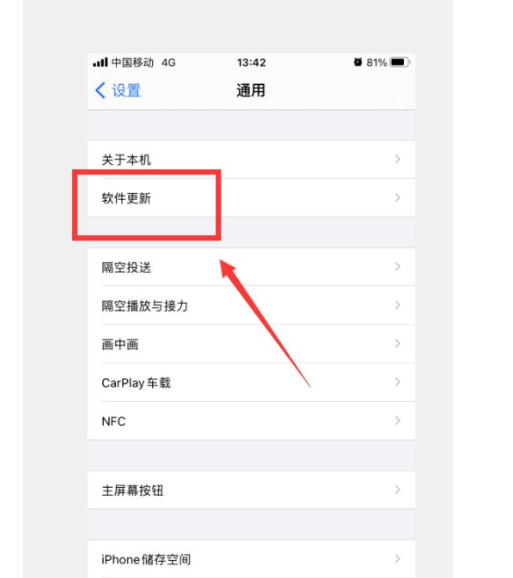
降级iOS设备的操作相对复杂,而且苹果公司通常会在发布新版本iOS后很快停止对旧版本的签名,这意味着一旦停止签名,普通用户就无法通过官方方式降级到该旧版本。以下是一...
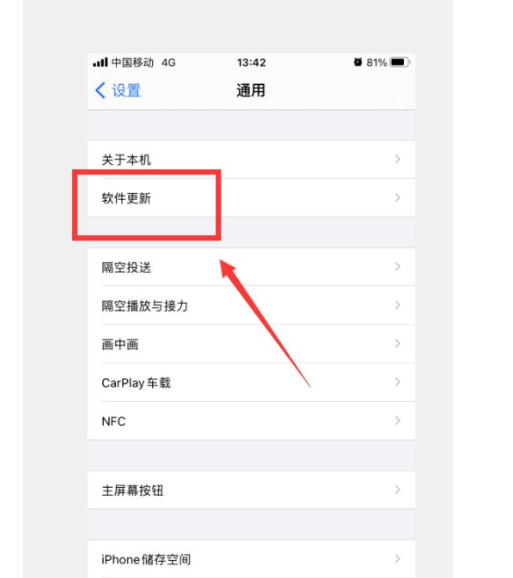
降级iOS设备的操作相对复杂,而且苹果公司通常会在发布新版本iOS后很快停止对旧版本的签名,这意味着一旦停止签名,普通用户就无法通过官方方式降级到该旧版本。以下是一般情况下的降级步骤,但请注意实际操作时可能因苹果政策和工具限制而有所不同:
一、准备工作
1.备份数据:使用iTunes或iCloud备份当前设备上的所有数据,因为降级过程中会清除设备上的所有内容。
2.下载固件:前往[ipsw--me]网站,选择您的设备型号,并下载所需的iOS版本固件(前提是该版本仍在签名中)。
二、降级步骤
1.禁用“查找我的iPhone”:
打开“设置”,选择“iCloud”,然后关闭“查找我的iPhone”。
2.进入DFU模式:
将设备连接到电脑。
关闭设备。
按住电源按钮3秒。
同时按住电源按钮和主屏幕按钮10秒。
松开电源按钮,但继续按住主屏幕按钮,直到iTunes检测到您的设备处于恢复模式。此时屏幕应保持黑色。
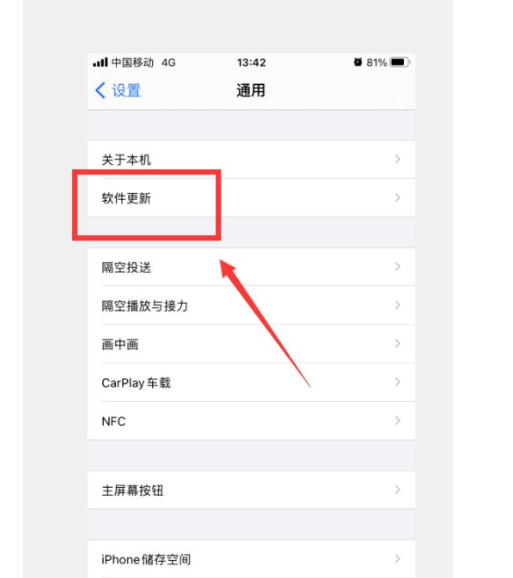
3.恢复设备:
打开iTunes,检测到设备处于恢复模式时会弹出提示。
按住键盘上的Shift键(Windows)或Option键(Mac),同时点击“恢复”按钮。
在弹出的文件选择窗口中,选择之前下载的iOS固件文件。
iTunes将开始刷入固件,过程需要一些时间,请耐心等待。
4.设置设备:
恢复完成后,设备会重启,您可以选择从备份恢复数据或将设备设置为新设备。
注意事项
签名问题:苹果在发布新iOS版本后会很快停止对旧版本的签名,因此在苹果停止签名后,无法通过上述方法降级。
风险:降级过程存在风险,包括设备变砖、数据丢失等。因此,确保已备份所有重要数据,并了解操作风险。
额外提示
目前大多数设备都无法降级到较旧版本的iOS,尤其是旧版本已停止签名的情况下。
一些第三方工具和方法可以尝试降级,但这些方法可能不稳定且存在风险。